Utilizați sfârșiturile de secțiuni pentru a împărți și formata documente de toate dimensiunile. De exemplu, puteți să împărțiți secțiunile în capitole și să adăugați formatare, cum ar fi coloane, anteturi și subsoluri, borduri de pagină, la fiecare.
Adăugarea unui sfârșit de secțiune
-
Selectați locul în care doriți să înceapă o secțiune nouă.
-
Accesați Aspect > întreruperi.
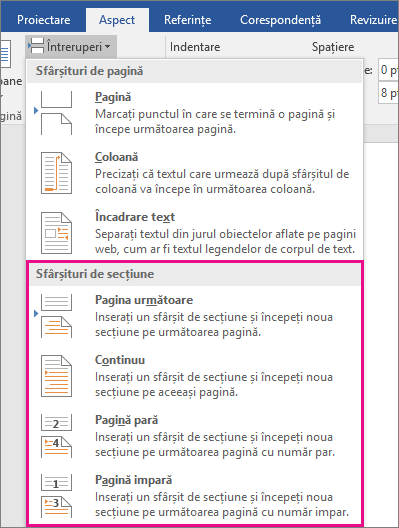
-
Alegeți tipul de sfârșit de secțiune dorit:
-
Pagina următoare Sfârșitul de secțiune începe noua secțiune pe pagina următoare.

-
Continuu Sfârșitul de secțiune începe noua secțiune pe aceeași pagină. Acest tip de sfârșit de secțiune este utilizat adesea pentru a modifica numărul de coloane fără a începe o pagină nouă.

-
Pagină pară Sfârșitul de secțiune începe o secțiune nouă pe următoarea pagină pară.

-
Pagină impară Sfârșitul de secțiune începe o secțiune nouă pe următoarea pagină impară.

-
Inserarea unui sfârșit de secțiune
-
Selectați locul în care doriți să înceapă o secțiune nouă.
-
Accesați Aspect > Întreruperi, apoi alegeți tipul de sfârșit de secțiune dorit.
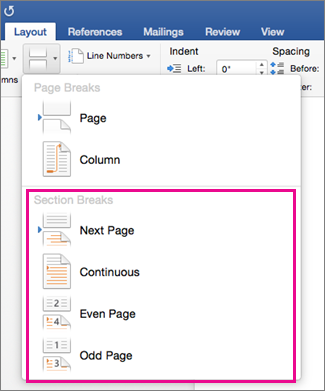
-
Pagina următoare Începe noua secțiune pe pagina următoare.

-
Continuu Începe noua secțiune pe aceeași pagină. Acest sfârșit de secțiune este util în special pentru documentele care au coloane. O puteți utiliza pentru a modifica numărul de coloane fără a începe o pagină nouă.

-
Pagină pară Începe noua secțiune pe următoarea pagină pară. De exemplu, dacă inserați un sfârșit de pagină pară la sfârșitul paginii 3, secțiunea următoare va începe la pagina 4.

-
Pagină impară Începe noua secțiune pe următoarea pagină impară. De exemplu, dacă inserați un sfârșit de secțiune Pagină impară la sfârșitul paginii 3, secțiunea următoare va începe la pagina 5.

-
Puteți adăuga sfârșituri de pagină, dar Word pentru web nu pot adăuga încă sfârșituri de secțiune.
Dacă aveți aplicația Word pentru desktop, utilizați comanda Deschidere în Word pentru a deschide documentul și a adăuga sfârșiturile de secțiune acolo. Când ați terminat și salvați documentul, el continuă să fie stocat acolo unde l-ați deschis în Word pentru web.










